标题:高效计算WPS文档中的最高分:轻松实现函数的强大功能
在办公软件中,WPS是一款功能强大的文档处理工具,尤其在处理成绩统计、数据分析等方面有着不可替代的优势。而WPS内置的函数功能,更是让计算变得轻松高效。本文将为您介绍如何使用函数计算WPS文档中的最高分。

一、函数简介
WPS中的函数是指一系列预定义的计算公式,可以执行数学、统计、财务等操作。通过使用函数,我们可以快速完成一些复杂的计算任务,提高工作效率。
二、计算最高分
- 选择合适的位置
在WPS文档中,首先需要选择一个合适的位置来显示最高分。例如,在成绩统计表中,我们可以在成绩列的下方添加一行,用于显示最高分。
- 输入函数
在选定的单元格中,输入以下公式:
=MAX(成绩区域)其中,“成绩区域”是指包含所有成绩的单元格区域,例如A2:A10。
- 确认公式
按下回车键,WPS将自动计算出最高分,并显示在选定的单元格中。
三、函数应用拓展
- 计算平均分
同样在成绩列的下方,我们可以使用以下公式计算平均分:
=AVERAGE(成绩区域)- 计算总分
若需要计算总分,可以使用以下公式:
=SUM(成绩区域)- 计算排名
在WPS中,我们还可以使用RANK函数计算排名:
=RANK(成绩,成绩区域)其中,“成绩”是指要计算排名的单元格,例如A2;“成绩区域”是指包含所有成绩的单元格区域,例如A2:A10。
总结
使用WPS中的函数计算最高分,不仅方便快捷,还能提高工作效率。学会运用函数,让您的办公生活更加得心应手。希望本文能为您在WPS文档中使用函数计算最高分提供帮助。






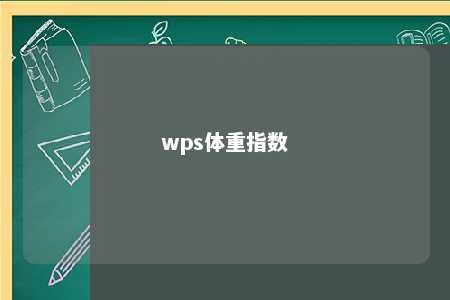




暂无评论
发表评论